스크립팅 후크
2024년 6월(24.5) 릴리스에서는 After Effects에 새로운 기능을 추가하고 워크플로우 개선을 적용하며 중요한 문제를 해결합니다.
그림자를 정확하게 시뮬레이션하여 컴포지션의 사실성 향상
그림자 캐처는 그림자를 포착하도록 특수하게 설계된 3D 레이어로, 3D 개체의 그림자를 2D 배경에 정확히 시뮬레이션하여 보다 사실적인 합성을 만들 수 있게 해 줍니다. 이 역할만을 수행하기 위한 별도의 평면 또는 표면으로 컴포지션 내에서 다른 개체가 그림자를 드리우는 개체의 뒤 또는 아래에 배치되고, 그림자를 비추는 것 외에는 투명합니다.
컴포지션에서 작업할 때는 그림자 캐처 레이어로 사용할 레이어의 질감 옵션 속성 아래에서 그림자 허용을 그림자 허용만으로 선택하여 그림자 캐처를 활성화합니다. 그러면 레이어 자체는 보이지 않으면서도 위에 있는 레이어의 개체에 의해 드리워진 그림자는 포착할 수 있습니다.


그림자 캐처를 효과적으로 사용하여 사실적인 그림자를 만들고 컴포지션의 전체적인 시각적 품질을 높이는 방법을 알아봅니다.
가져온 3D 모델 파일에 포함된 애니메이션을 컴포지션에 통합
After Effects에서 포함된 애니메이션이 있는 3D 모델 파일을 컴포지션으로 직접 가져온 뒤 사용할 애니메이션을 선택할 수 있습니다. 완전히 리깅된 캐릭터 동작이나 기타 복잡한 동작 등도 이렇게 포함된 애니메이션으로 처리할 수 있습니다.
애니메이션이 포함된 3D 모델을 가져오고 타임라인 패널에서 3D 모델 레이어의 속성을 확장한 다음 애니메이션 옵션 아래의 드롭다운 메뉴를 사용하여 포함된 애니메이션 중 컴포지션에 통합할 것을 선택합니다.


3D 모델 파일에 포함된 애니메이션을 컴포지션에 통합하는 방법을 알아봅니다.
3D 장면에서 심도 데이터를 추출하고 심도 맵을 사용하여 보다 사실적인 3D 합성을 만듭니다.
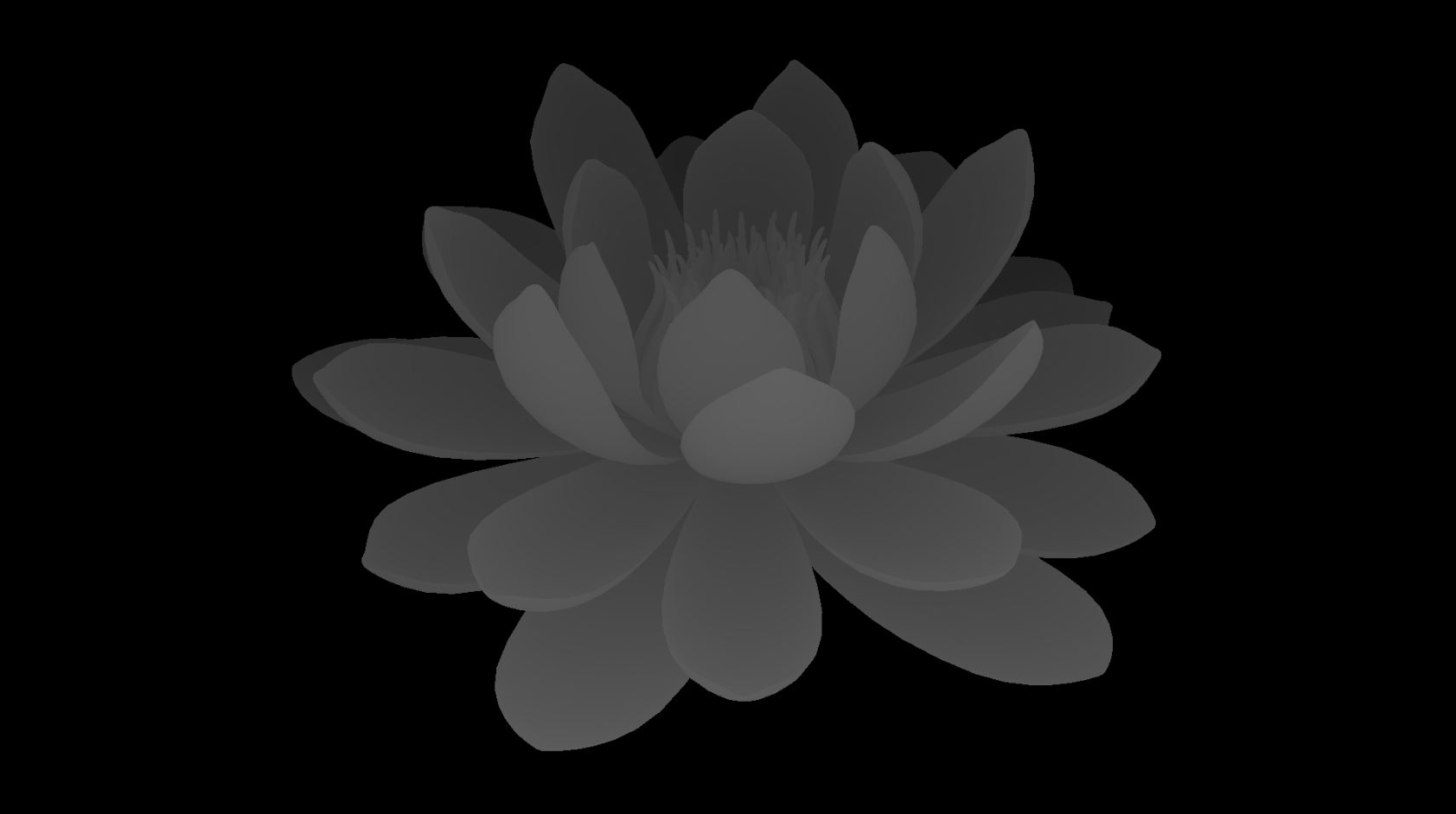
3D 채널 추출 효과를 사용하여 만든 심도 맵에 색상 파노라마 효과를 적용한 예시입니다.
After Effects의 3D 심도 데이터 추출에 대해 자세히 알아봅니다.
이제 내 라이브러리의 OBJ 3D 모델 파일을 컴포지션으로 가져올 수 있습니다.
Libraries에 있는 3D 모델 파일을 컴포지션으로 가져오는 기능이 이제 GLB와 GLTF에 더해 OBJ 3D 모델 파일 포맷까지 확장되었습니다. Adobe Stock, 로컬 시스템 또는 After Effects 프로젝트에서 가져온 OBJ 3D 모델을 내 Creative Cloud Libraries에 추가할 수 있습니다.
Creative Cloud Libraries에서 프로젝트로 3D 모델 가져오기를 수행하는 방법에 대해 자세히 알아봅니다.
새로운 사전 설정을 사용하여 창의력을 간소화하고 컴포지션을 즉시 향상할 수 있습니다.
이제 After Effects에 크리에이티브 워크플로우를 간소화하고 컴포지션에 빠르게 프로덕션 가치를 더할 수 있도록 설계된 새로운 사전 설정 33개가 추가되었습니다. 이 사전 설정은 인포그래픽 및 숫자부터 전환 및 텍스처까지 다양합니다.
사전 설정은 널리 사용되는 요소를 만들기 위한 튼튼한 토대를 제공하면서 프로젝트의 요구 사항에 따라 요소를 사용자 정의할 수 있는 유연성과 제어 기능도 계속 제공합니다.
다음은 새로 추가된 사전 설정 목록입니다.
- 만화 집중선 - 만화영화 느낌의 집중선 배경을 만듭니다.
- 만화 속도선 - 에너지와 가속도를 표현하는 고전적인 속도선입니다.
- 무작위 색상 - 선택한 색상에 대해 애니메이션이 적용된 무작위 변형을 만듭니다.
- 무작위 켜기/끄기 - 레이어의 불투명도를 무작위로 켜거나 끕니다.
- 무작위 정수 - 사용자가 정의한 범위 내에서 무작위로 정수를 생성합니다.
- 파형 값 생성기 - 사인파, 삼각파 등으로 구동되는 루프 모션을 빠르게 만듭니다.
- 2D 텍스트 상자(모양) - 다이내믹한 크기 조정 및 애니메이션을 위해 텍스트 레이어를 가리킬 수 있는 컨트롤이 있으며 리그가 적용된 모양 레이어를 만듭니다.
- 2D 텍스트 상자(마스크 및 효과) - 단일 레이어를 사용하여 동일한 다이내믹 텍스트 상자의 텍스트 레이어에 직접 적용됩니다.
- 영역 상자 - 영역 상자 내의 중요한 내용을 강조 표시합니다.
- 프릴 장식 스티커 - 프레임에 프릴 효과를 추가합니다.
- 우표 - 콘텐츠에 우표처럼 생긴 프레임 두르기
- 물결 장식 프레임 - 이미지와 비디오에 적용할 수 있는 우아한 물결 모양의 가장자리를 만듭니다.
- 막대 그래프 - 효과 컨트롤의 슬라이더로 구동되는 막대 그래프로 데이터를 시각화합니다.
- 선 그래프 - 선 그래프로 데이터 점을 쉽게 표시합니다.
- 방사 그래프 - 데이터를 원형 형식으로 표시합니다. 리깅이 적용되고 애니메이션에 사용할 수 있습니다.
- 카운터 카운트다운 고정 폭 - 불안정한 카운터는 이제 그만! 어떤 서체에서도 작동합니다. 쉼표 등의 서식 포함
- 통화 카운터 고정 폭 - 다양한 통화에 대해 표준 형식으로 통화 값 애니메이션을 만듭니다.
- 퍼센트 카운터 고정 폭 - 형식이 완전히 적용된 퍼센트 값을 만듭니다.
- 타이머 카운트다운 고정 폭 - 카운트다운 타이머가 쉬워졌습니다! 몇 분에서 최대 며칠까지
- 전환 가능한 커서 요소 - 데스크톱 UI 상호 작용을 모형화하는 데 매우 유용
- 빈티지 스타 - 빈티지한 별 모양으로 레트로한 매력 더하기
- CD 뒷면 - CD 표면의 모양 시뮬레이션
- 칩 호일 - 애니메이션 금속 호일 텍스처 구현
- 홀로그램 호일 - 텍스트 레이어에 적합한 매혹적인 홀로그램 효과 만들기
- 지형선 - 지형선 오버레이 및 애니메이션 적용
- 잉크 디졸브 - 잉크 디졸브를 사용하여 클립 간 전환
- 잉크 조리개 지우기 - 유기적인 조리개 지우기를 사용하여 콘텐츠를 드러냅니다.
- 잉크 선형 지우기 - 프레임 전체에 걸쳐 유기적인 지우기 효과를 적용합니다.
- 픽셀 디졸브 - 푸티지가 디졸브(융해)되며 픽셀화됩니다.
- 픽셀 조리개 지우기 - 픽셀화와 조리개 지우기를 결합합니다.
- 픽셀 선형 지우기 - 픽셀화가 추가된 선형 지우기입니다.
- XYZ 척도 분리 - X, Y, Z 축을 따라 독립적으로 애니메이션을 적용합니다.
- 확대 및 알파 보존 - 확대 효과를 적용하며 모든 레이어의 기존 알파를 유지합니다.
After Effects의 애니메이션 사전 설정의 전체 목록을 살펴보십시오.
속성 패널을 사용하면 카메라 또는 조명 속성과 해당 레이어 변환에 액세스하고 편집할 수 있습니다.
카메라 및 조명 레이어를 사용하여 작업할 때 속성 패널을 중앙 컨트롤 섹션으로 사용하여 타임라인으로 이동하지 않고도 레이어 변형 속성 및 설정 옵션을 빠르게 조정할 수 있습니다.


속성 패널로 더 빠르고 쉽게 애니메이션을 적용하는 법을 알아봅니다.
새 텍스트 스크립팅 후크를 사용하여 프로젝트 내의 글꼴 관리를 개선합니다.
하나는 프로젝트에 사용된 글꼴을 가져오기 위한 것이고 다른 하나는 글꼴을 바꾸기 위한 두 개의 새 텍스트 스크립팅 후크를 도입하여 텍스트를 쉽게 사용자 정의할 수 있고 프로젝트의 텍스트 레이어를 사용하여 작업할 때 전반적인 효율성을 향상할 수 있습니다.
|
|
용도 |
|
현재 After Effects 프로젝트 내에서 사용 중인 글꼴 목록에 액세스하여 확인합니다. |
|
|
텍스트 레이어에 사용된 한 글꼴을 프로젝트 내의 여러 텍스트 레이어에서 다른 글꼴로 바꿉니다. |
다음은 현재 프로젝트에서 사용한 글꼴을 표시하고 해당 글꼴을 다른 설치된 글꼴로 바꿀 수 있는 예제 스크립트입니다. 데모 스크립트를 다운로드하고 샘플 텍스트가 포함된 텍스트 레이어를 만들고 After Effects 내에서 스크립트를 실행합니다.
다운로드
해결한 문제
최신 수정 사항, 성능 개선 사항 등을 확인하십시오.
